电脑无法上网确实令人沮丧,但别担心,我们可以通过一些简单的小技巧来排查和解决问题。以下是一些电脑遇到无法上网情况时需要知道的小技巧:
"一、基本检查"
1. "检查网络连接:"
- 确认你的电脑是否已连接到正确的网络(有线或无线)。
- 检查网线是否插好,无线网络是否已开启。
2. "重启电脑和网络设备:"
- 重启电脑可以解决一些临时的软件故障。
- 重启路由器和调制解调器(如果有的话)可以解决网络硬件问题。
3. "检查其他设备:"
- 尝试将其他设备连接到同一网络,看看是否能上网。
- 如果其他设备也无法上网,那么问题可能出在路由器或互联网服务提供商(ISP)。
"二、网络设置检查"
1. "IP 地址和 DNS 设置:"
- 确认你的电脑是否已获取到正确的 IP 地址和 DNS 服务器地址。
- 尝试将 IP 地址设置为自动获取(DHCP)。
2. "代理设置:"
- 检查你的电脑是否已启用代理服务器。
- 如果不确定,可以尝试关闭代理服务器,看看是否能上网。
3. "网络适配器设置:"
- 检查你的网络适配器是否已启用。
- 尝试更新或重新
相关内容:

此图来自于网络
近日,有位朋友私下向我咨询,其电脑的IP设置并无异常,通过CMD在DOS环境下PING外网网址与IP地址均能正常连通,但却无法上网,询问该如何解决此问题。接下来,让我们一同回顾一下这一问题。下面,让我们来看一组相关图片:
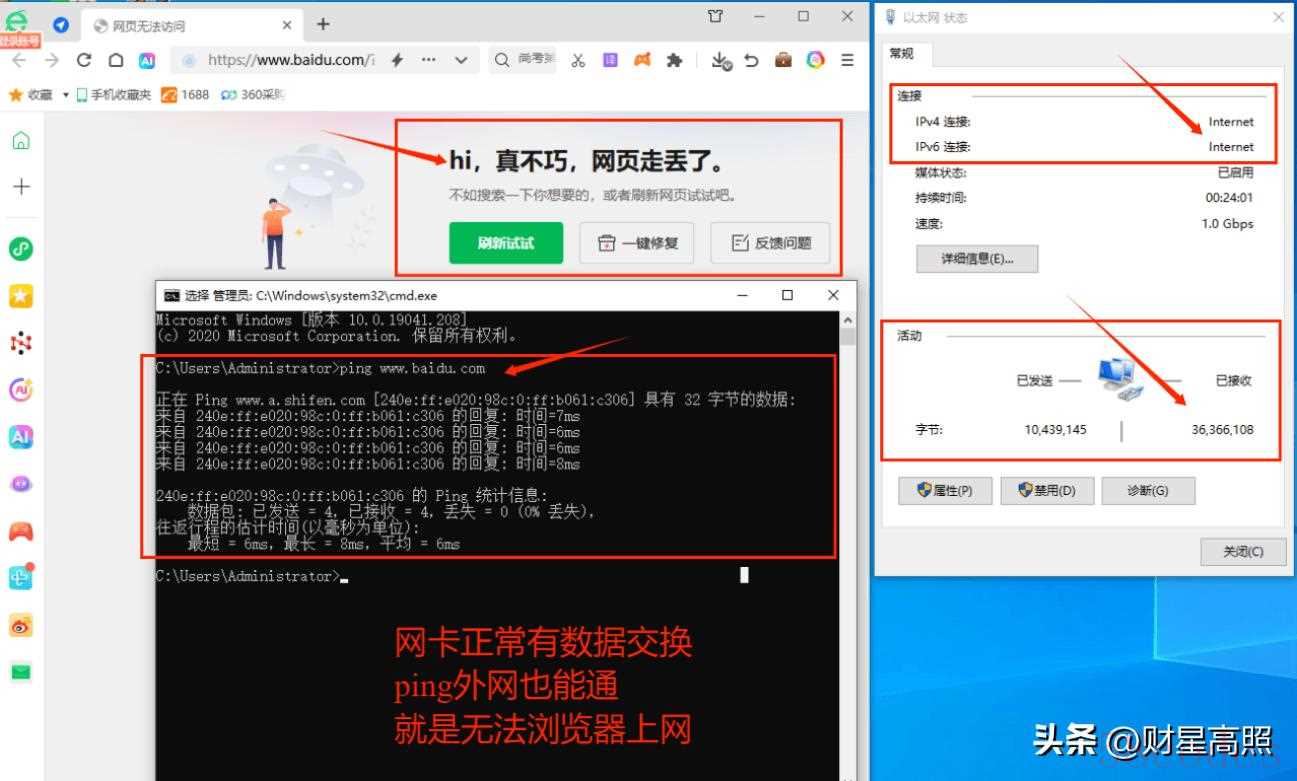
无法上网
针对此类问题,当以太网存在数据交换且能够实现PING通操作时,我们首先应当思考是否为浏览器设置方面的问题。我们了解到,在浏览器的设置里存在连接代理设置项,那么是否是该设置出现错误而引发的问题呢?接下来,我将查看代理设置是否存在异常。请按照下图所示操作,打开指引路径:
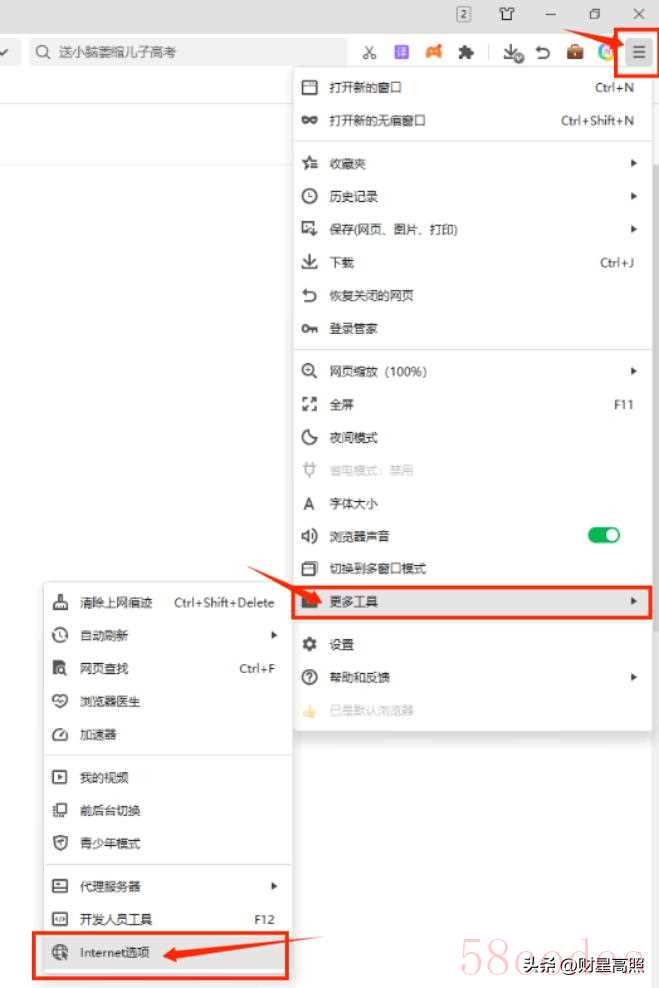
打开internet选项
打开“internet选项”,找到“连接”,选择“局域网设置”,如下图:
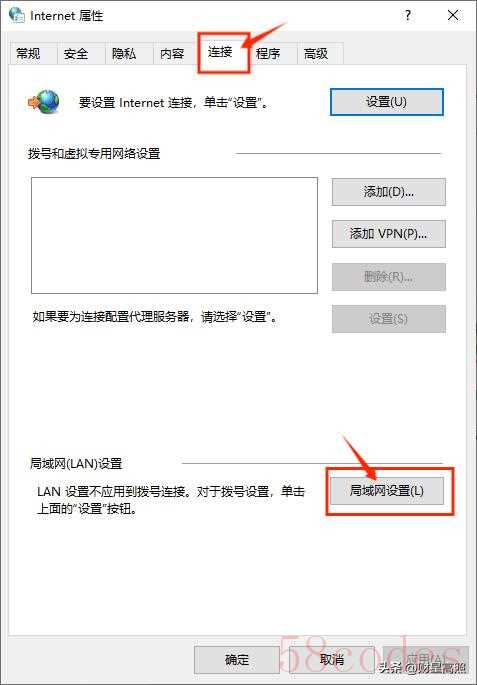
internet属性
打开“局域网设置”,进入到“局域网设置”窗口,我们看代理服务器下面被打上了勾,而且地址是:127.0.0.1(本地),端口设置了“0”,如下图:
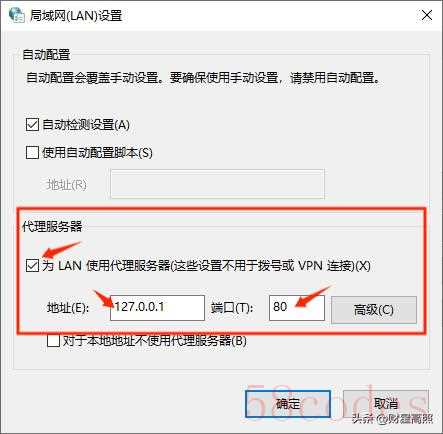
局域网设置
至此,这位朋友应当已明晰无法上网的缘由了。我们只需取消“为LAN使用代理服务器(这些设置不用于拨号或VPN连接)”前的勾选,点击“确定”后,再打开浏览器,此时便可正常联网访问。
此类问题出现的概率虽相对较低,但仍建议各位朋友学习并收藏相关解决方法,以防在遇到此类问题时不知所措。

 微信扫一扫打赏
微信扫一扫打赏
 支付宝扫一扫打赏
支付宝扫一扫打赏
